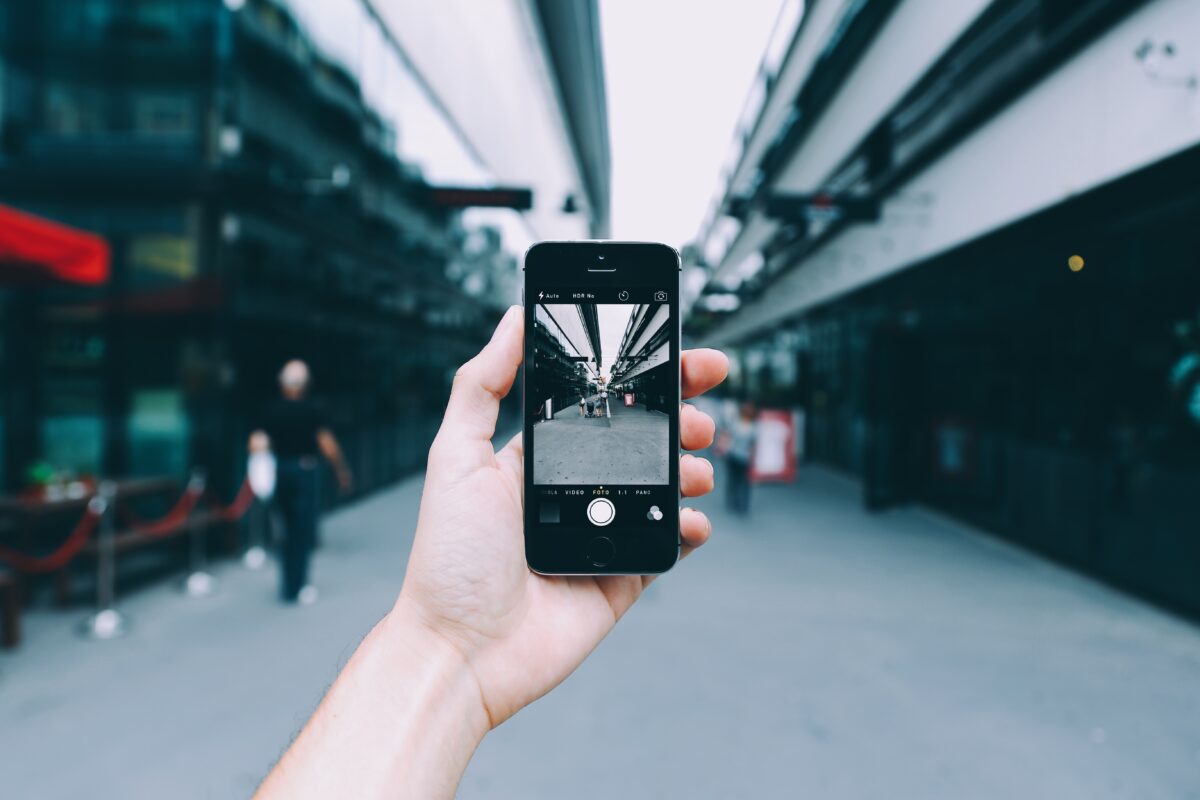
スマホをなくした際のリスクって?対処法や事前対策を詳しく解説
2021年12月28日
スマホの中には、写真や動画、メール、電話番号など個人情報がたくさん保存されています。そのため、何らかの原因でスマホを紛失した時に焦る人も多いでしょう。そこで今回は、スマホをなくした場合のリスクや対処法、事前に行うべき対策をご紹介します。
約3割がスマホをなくした経験あり!原因は?
 スマホには写真や動画、電話番号など個人情報がたくさん保存されているため、普段から紛失しないように注意している人も多いでしょう。ただスマホをなくす人は意外と多く、ある調査によれば過去に紛失した経験がある人の割合はなんと約3割で、約3人に1人がスマホを紛失した経験があるといわれています。
スマホには写真や動画、電話番号など個人情報がたくさん保存されているため、普段から紛失しないように注意している人も多いでしょう。ただスマホをなくす人は意外と多く、ある調査によれば過去に紛失した経験がある人の割合はなんと約3割で、約3人に1人がスマホを紛失した経験があるといわれています。
スマホをなくした原因は人によって異なりますが、誰にでも起こり得るアクシデントがほとんどです。例えば、次のような原因があります。
- 外出先でスマホを置き忘れた
- 飲み会で飲み過ぎて紛失した
- 海外でスマホの盗難被害に遭った
それぞれの原因について詳しく見ていきましょう。
外出先でスマホを置き忘れた
ご飯を食べたレストランやカフェ、移動の電車の中など、外出先でうっかりスマホを置き忘れて紛失してしまう人は意外に多いようです。飲食店の場合は友達や恋人との話に夢中になってしまい、店内に置き忘れるケースが多く見受けられます。
また電車では、移動中にスマホを触る人も多いので置き忘れは少ないように思いますが、目的の駅で降りるときに気づかない間に車内に落としてしまう事例もあるようです。飲食店から出るときや電車から降りるときは忘れ物がないか目視で確認することが必要です。
飲み会で飲み過ぎて紛失した
飲み会でついお酒を飲み過ぎてしまい、泥酔して気が緩みスマホをなくす人もいるでしょう。お酒を飲み過ぎて泥酔している場合は記憶が曖昧になっていることも多いので、どこにスマホを置き忘れたのかまったくわからなくなる人も少なくありません。
置き忘れた場所が特定できないため、捜索が難しく自分のスマホが戻ってこないケースも多いようです。お酒を飲むときは、スマホをチャック付きの内ポケットやカバンに入れるなど、自分なりの紛失対策を行う必要があるでしょう。事前に対策を取っていれば、スマホの紛失を気にせず飲み会に集中できるはずです。
海外でスマホの盗難被害に遭った
海外旅行や海外出張などで特に注意したいのが、スマホの盗難です。ズボンの後ろのポケットに入れて歩いていると、「いつの間にかスマホがなくなっていた」といった事例も多く見受けられます。海外でスマホの紛失が多発するのは、転売で高く売れるからです。
例えば、観光地や空港、レストラン、ショッピング街など人が集まりやすい場所でスマホの盗難が多発しています。バッグは肌身離さず持ったり荷物を置いたままその場から離れたりしないなど、スマホを守るための盗難対策が必要です。
スマホをなくした際のリスク
 スマホの紛失は誰にでも起こり得ることですが、紛失にはさまざまなリスクがあります。近年は、指紋認証や顔認証など第三者が勝手にスマホを操作できない機能が備わっていますが、それも通過されてしまうとスマホにアクセスされてしまうことも。第三者によってスマホを操作された場合、次のようなリスクを想定しておく必要があります。
スマホの紛失は誰にでも起こり得ることですが、紛失にはさまざまなリスクがあります。近年は、指紋認証や顔認証など第三者が勝手にスマホを操作できない機能が備わっていますが、それも通過されてしまうとスマホにアクセスされてしまうことも。第三者によってスマホを操作された場合、次のようなリスクを想定しておく必要があります。
- 不正利用で多額の費用を請求される
- 個人情報が流出して悪用される
- 国際電話の利用で高額請求される
- 闇市場でスマホを転売される
- 会社の信用問題に多大な影響が出る
ここからは、スマホをなくしてしまった場合に起こり得るリスクを確認しましょう。
1.不正利用で多額の費用を請求される
日本ではキャッシュレス化が進んでおり、支払いをスマホで行う人も多くいます。スマホにクレジットカードや交通機関ICカード、ORコードの情報を登録する人も多いでしょう。
これらの情報が登録されたスマホをなくしたときに第三者の手に渡ってしまった場合、キャッシュレス決済を悪用されるリスクがあります。
特に使用頻度が多い傾向にあるAmazonや楽天などのECアプリをスマホにインストールしている場合、操作の手間を省くために毎回認証をせずに操作できる設定にしている人も多いでしょう。不正利用で高額な費用を請求されることもあるかもしれません。
2.個人情報が流出して悪用される
スマホには、写真や動画、メール、電話番号などスマホ保有者のプライベートな情報が多く保存されています。スマホを操作するにはパスワードの入力が必要ですが、それも通過されると第三者にアクセスされ、保存された情報が流失するリスクがあるのです。
写真や動画、メール、電話番号などプライベートな情報を見られるだけならまだしも、場合によっては個人情報を悪用される事例もあります。また、スマホ内には自分の情報だけでなく家族や恋人、友人など大切な人の情報も保存されている場合もあるでしょう。スマホをなくしたときに漏えいする情報は、自分だけでなく周りの人にまで及ぶことになるので十分に注意が必要です。
3.国際電話の利用で高額請求される
海外に滞在しているときにスマホをなくしたり盗難されたりした場合は、自分のスマホが戻ってこないだけでなく国際電話の利用で高額請求されるリスクがあります。自分のスマホを手にした第三者によって国際電話を使用されてしまうのです。
スマホの請求はすぐには来ないので、落ち着いた頃に見覚えのない請求が届くこともあります。このような被害にあった場合は、契約するキャリアやトラブル対応デスクに連絡して事情を話しましょう。何らかの救済措置を取ってもらえることもあるようです。
キャリアによって対応方法はさまざまですが、例えばソフトバンクの場合は不正利用で生じた被害金額を全額補償しており、ドコモは条件を満たせば被害金額を全額補償してくれます。心配な場合は、契約するキャリアに事前に確認しておきましょう。
4.闇市場でスマホを転売される
先程も少し触れましたが、スマホは高く売れるため、盗難したスマホを闇市場で高く転売する犯罪者もいます。例えば、2016年になんと約2万台のiPhoneがアメリカのマイアミ空港で盗まれ、最終的に転売された事例もあるようです。
高く転売されたスマホは、また別の第三者の手に渡ってしまうので個人情報が流出する可能性もあります。その個人情報をもとに身代金を請求される事例も起こっており、被害が拡大する可能性もあるため旅行先での行動には注意しなければいけません。
5.会社の信用問題に多大な影響が出る
近年は、会社から個人スマホを支給されて仕事をする人も多くいます。会社用のスマホには、会社の上司や同僚、後輩はもちろんのこと取引先や顧客の情報が保存されています。また個人情報だけでなく、フォルダに入れておいた社外秘の重要書類や資料も外部に流出するおそれもあるでしょう。
このような大事な情報が保存された会社用のスマホをなくしてしまうと、築き上げた信用をすべて失う可能性があります。うっかりミスでは済まされず、会社を巻き込んだ最悪の事態が想定されることは間違いありません。個人だけでなく、会社にも迷惑をかけることを覚えておきましょう。
スマホをなくした時の対処法
 どんなに注意してもスマホをなくしてしまうこともあるでしょう。場合によっては、個人情報が流出したり、不正利用されたりなどさまざまなリスクが想定されるので、正しく対処することが求められます。
どんなに注意してもスマホをなくしてしまうこともあるでしょう。場合によっては、個人情報が流出したり、不正利用されたりなどさまざまなリスクが想定されるので、正しく対処することが求められます。
また、個人のスマホをなくした場合と会社のスマホをなくした場合では対処法が異なる部分も多いです。スマホの紛失は誰にでも起こり得ることなので、それぞれの対処法を確認しておきましょう。
会社のスマホをなくした場合
会社で支給されたスマホには、会社の社員や取引先などの情報が保存されており、自分の情報はメールアドレスや電話番号以外ほとんど含まれていないでしょう。そのため、個人情報の流出のリスクはそれほど高くないかもしれません。
ただ、会社用のスマホに社外秘の重要書類や資料が保存されている場合は、第三者によってアクセスされていないか確認する必要があります。会社用のスマホをなくしたことがわかったら、まずは会社に紛失したことを連絡するのが望ましいです。
会社のスマホであればデバイス管理している場合も多いため、遠隔操作でスマホを操作できないようにしたり使用不可にしたりすることもできるでしょう。スマホを紛失した際のリスクも軽減できるので、速やかに会社に連絡することをおすすめします。
個人のスマホをなくした場合
個人のスマホを紛失してしまったとき、個人情報の流出や不正利用されないか不安に感じる人も多いはずです。ただ、ここは焦らず冷静に対応することが求められます。個人のスマホをなくした場合の主な対処法は、以下のとおりです。
- まずはスマホを探してみる
- サービス停止の手続きを行う
- パスワードを変更する
それぞれの項目を確認していきましょう。
まずはスマホを探してみる
スマホがないことに気づいたら、今までの行動を振り返り置き忘れがなかったか確認しましょう。例えば、スマホがないことに気づいた直後に電車やタクシーに乗っていたり飲食店でご飯を食べてたりする場合は、そこに置き忘れている可能性が高いです。会社からの帰り道なら、職場にスマホを置き忘れていることもあるかもしれません。
場合によっては、帰宅途中の道でスマホをうっかり落としている可能性もあるので、来た道を引き返して確認するのがいいでしょう。ただ、どんなに探してもスマホが見つからない場合は、電車なら落し物窓口、タクシーや飲食店ならレシートに記載された番号に連絡して置き忘れがないか確認するのがおすすめです。
もしスマホを探す機能を有効に設定しているなら、パソコンや別の端末で位置を割り出す方法もあります。保有するスマホがiPhoneなら「iPhoneを探す」、Androidなら「端末を探す」の機能で紛失したスマホの位置を探し出せるはずです。
サービス停止の手続きを行う
どこを探してもスマホが見つからない場合は、サービスを停止する手続きを行わなければいけません。サービスを停止させれば、たとえスマホが第三者に渡ったとしても個人情報の流出や不正利用によるリスクを抑えられます。
サービスを停止するには、まず契約するキャリアに連絡をしてサービス停止の手続きをしたいことを伝えましょう。キャリアによっては第三者に操作されないように遠隔でスマホにロックをかけられたり、見られたくない情報を削除できたりする場合もあります。
キャリアによって対応方法は異なるので、連絡したときに直接相談しましょう。
パスワードを変更する
スマホにインストールしたアプリには、個別でサービス停止の手続きを行わなければいけません。特に金銭被害に繋がりそうなおサイフケータイや電子マネー、金融機関アプリは早急に対応しましょう。
また、個人情報の流出が想定されるInstagramやTwitterなどのSNSのパスワードやIDも別の端末からログインしてすべて変更しましょう。よく利用するネットショッピングがあれば、同様にパスワードやIDの変更を行っておくのがおすすめです。
キャリア別紛失・盗難時の手続き概要
 事前申し込みやキャリアによってスマホの紛失時に受けられるサービスは異なります。保有するスマホの種類でも紛失や盗難時の手続きは異なるので、種類やキャリアに応じて対応しなければいけません。スマホの種類と紛失・盗難手続きの主な依頼先は、以下のとおりです。
事前申し込みやキャリアによってスマホの紛失時に受けられるサービスは異なります。保有するスマホの種類でも紛失や盗難時の手続きは異なるので、種類やキャリアに応じて対応しなければいけません。スマホの種類と紛失・盗難手続きの主な依頼先は、以下のとおりです。
- 【iPhone】Apple
- 【Android】各キャリア(ソフトバンク・ドコモ・au)
それぞれの手続きの概要を確認していきましょう。
【iPhone】Appleの場合
iPhoneをなくした際の手順は以下のとおりです。
- デバイスの位置を確認する
- 紛失としてマークする
- デバイスを紛失したことを警察に届ける
- 盗難や紛失プランの補償を請求する
- リモートでデバイスを消去する
- 通信事業者に問い合わせる
- デバイスをアカウントから削除する
紛失のマークとは、デバイスをリモートでロックすることです。デバイスをロックすることで、第三者に端末が渡っても情報を安全に守れます。デバイスの削除とは、クレジットカードやデビットカード、プリペードカードなど金銭被害が起こり得るすべての情報をデバイスから削除することです。
ただし、金銭被害は抑えられますが、「探す」機能を利用して端末を探せなくなるので注意してください。また、 AppleCare+ 盗難・紛失プランに加入している場合は新しいiPhoneに換えられます。最後にデバイスをアカウントから削除する場合、 AppleCare+ 盗難・紛失プランに加入しているなら申請が承認されてから行いましょう。
【Android】ソフトバンクの場合
ソフトバンクで契約するAndroidを紛失した場合、ソフトバンクカスタマーサポートに連絡して対処してもらう、もしくはMy SoftBankから電話回線の停止手続きを行うことが可能です。電話で手続きを進める場合は、当事者ではなく家族からの電話でも受付可能です。
My SoftBankから電話回線の停止手続きを行う場合は、以下のとおりです。
- My SoftBankにログイン
- 回線停止・解除をクリック
- 回線停止・解除画面から「変更」を選択
- 回線停止・解除画面から「中断」を選択
- 受付完了画面が表示されたら手続き完了
【Android】ドコモの場合
ドコモで契約するAndroidを紛失した場合、電話でサービスの利用中断をすることが可能です。サービスの利用中断する際は、自宅にある一般電話や家族のスマホから行えます。またパソコンでMy docomoにログインして回線を指定すると、遠隔で初期化やデータの削除を行うことも可能です。
さらに、ドコモに連絡するだけでケータイ本体やスマートフォンの画面にロックをかけることができます。おサイフケータイもロックされるため、金銭被害も抑えられるでしょう。事前の申し込みは不要で、利用者であれば誰でも利用できます。
ただし、海外滞在中にスマホを落とした場合はおサイフケータイのロックはかけられません。渡航前にロック操作を行っておきましょう。
【Android】auの場合
auで契約するAndroidを紛失した場合、My auにログインすればWeb上で手続きを行えます。手順は、以下のとおりです。
- デバイスを探す
- 回線を一時的に停止する
- 補償サービスを利用する
紛失したスマホの位置をパソコンで検索できます。また、連絡できる状況にあるなら、auのお客さまセンターで調べることも可能です。探しても見つからない場合は、第三者の不正利用を防ぐために電話回線を一時的に止めることもできます。
電話回線の停止手続きは、パソコンや別のスマホ、自宅の一般電話から手続きを行うことが可能です。回線停止中の基本使用料やオプションサービスの使用料は発生しますが、電話回線の停止手続きは無料で行えるので安心しましょう。
紛失時のリスクを抑える事前対策
 どんなに注意してもスマホを紛失する可能性はあるので、不測の事態に備えて事前対策を行うことが大切です。
どんなに注意してもスマホを紛失する可能性はあるので、不測の事態に備えて事前対策を行うことが大切です。
ただし、iPhoneとAndroidの場合では事前に行っておくべき事前対策は異なります。保有するスマホの機種に応じて事前対策を行っておきましょう。事前対策を行っていれば、スマホの紛失時のリスクを抑えられます。
iPhoneの場合
スマホがiPhoneなら、事前対策として以下の設定を行っておくことがおすすめです。
- 顔認証・指紋認証を設定する
- 「iPhoneを探す」を有効にする
- 英数字パスコードを設置する
設定は少し面倒ですがスマホを購入した時に設定を行っておくことで、紛失時のリスクは抑えられます。それぞれの項目を確認しておきましょう
顔認証・指紋認証を設定する
スマホの購入時に、顔認証や指紋認証を設定してパスコードをかけておきましょう。10回間違えたらiPhoneの全データを消去する方法もあるので、スマホをなくしても不測の事態にも備えられます。
【顔認証を設定する】
- 「設定」「Face IDとパスコード」の順に選択
- 「Face ID をセットアップ」を選択
- 顔を本体前に寄せて「開始」を選択
- 「アクセシビリティオプション」を選択
- 最後に「完了」を選択
【指紋認証を設定する】
「設定」「Touch IDとパスコード」の順に選択し、その後は画面の指示に従って操作を進めれば指紋認証を有効にできます。
※iOSのバージョンにより操作方法が異なる場合があります
「iPhoneを探す」を有効にする
「iPhoneを探す」を有効に設定すれば、紛失した際にデバイスの位置を検索できます。「iPhoneを探す」を有効にする手順は、以下のとおりです。
- 「設定アプリを開く」を選択
- 「自分の名前」「探す」を選択
- 「位置情報を共有」を選択
- 「[デバイス]を探す」を有効に設定
「位置情報を共有」の設定は必須ではありませんが、家族や友達に自分の居場所を知らせたい場合は有効にしておくことをおすすめします。
※iOSのバージョンにより操作方法が異なる場合があります
英数字パスコードを設置する
英数字パスコードを設定する手順は、以下のとおりです。
- 「設定」「Face ID とパスコード」を選択
- 「パスコードをオンにする」を選択
- 「パスコードオプション」を選択
- 「カスタム英数字コード」を選択して入力
- パスコードを再度入力すれば設定は完了
英数字パスコードにすることで簡単に通過できないため、数字だけではなく、より複雑な英数字パスコードに設定しておきましょう。
※iOSのバージョンにより操作方法が異なる場合があります
Androidの場合
スマホがAndroidの場合は、事前対策として以下の設定を行っておくことがおすすめです。
- 生体認証を設定する
- 「端末を探す」をインストールする
特に「端末を探す」機能は事前にインストールをしないとスマホを紛失した際に利用できません。顔や指紋など生体認証も設定しておくことが望ましいです。それぞれの事前対策を確認していきましょう。
生体認証を設定する
スマホには、顔認証や指紋認証など生体認証を設定しておきましょう。また、設定時には最低1文字以上の英字を含めた複雑なパスワードを作成しておくことがおすすめです。生体認証を設定する場合、以下の手順で行えます。
【指紋認証の設定方法】
- ホーム画面から「設定」「端末設定」の順に選択
- 「ロックとセキュリティ」を選択
- 「指紋認証」を選択して「画面ロック」を設定
- 「パターン」「ロック番号」「パスワード」を設定
- 「登録先」もしくは「新規登録」を選択
- 指紋センサーに指を当てて端末が振動したら離す
- 「完了」ボタンを押したら設定は完了
【顔認証の設定方法】
- ホーム画面から「設定」を選択
- 「セキュリティと現在地情報」を選択
- 「顔認証」を設定
- 「パターン」「ロック番号」「パスワード」を設定
- 画面の指示に従って操作を進めたら設定は完了
※バージョンにより操作方法が異なる場合があります
「端末を探す」をインストールする
「端末を探す」を設定しておけば、スマホを紛失した際に自分のスマホの位置情報を検索できたりロックをかけたりなど遠隔操作を行えます。スマホをなくした場合に備えて、「端末を探す」を設定しておきましょう。
ただ、「端末を探す」を設定するには、事前にアプリをインストールしてログインしておく必要があります。アプリはGoogle Playストアから簡単にインストールすることが可能です。
※バージョンにより操作方法が異なる場合があります
スマホをなくしたときは焦らず対処しよう!
 どんなに気を付けていても電車や飲食店に置き忘れたり帰り道にうっかり落としたりなど、スマホをなくしてしまうこともあるはずです。スマホには写真や動画、メールなど個人を特定できる情報に加え、キャッシュカードやクレジットカードなど金銭情報が保存されています。
どんなに気を付けていても電車や飲食店に置き忘れたり帰り道にうっかり落としたりなど、スマホをなくしてしまうこともあるはずです。スマホには写真や動画、メールなど個人を特定できる情報に加え、キャッシュカードやクレジットカードなど金銭情報が保存されています。
犯罪者の手に渡ってしまった場合は、金銭被害に遭うおそれもあるでしょう。このような最悪な事態を防ぐためにも、生体認証を設定したり端末を探す設定を有効にしたりなど、事前に紛失対策を行っておくことが大切です。
特に端末を探す設定は紛失時に役立ち、すぐに自分のスマホが見つかる場合もあります。ただ見つかったスマホの画面が割れていたり電源がつかなくなっていたりする場合もあるでしょう。もし修理が必要な際は、ぜひお近くのスマホ修理王にご相談ください。
※機種や症状により一部店舗ではご対応できない場合があります。予めご了承ください
この記事の監修者

株式会社フラッシュエージェント
取締役 大橋光昭
1983年大阪府生まれ。OA機器販売営業、インターネット広告代理店のマーケティング職・新規事業開発職などを経て、2015年4月 株式会社ヒカリオを同社代表と設立。iPhone修理事業の担当役員として商業施設を中心に延べ14店舗(FC店含む)の運営に携わる。2019年7月 iPhone修理事業の売却に伴い株式会社ヒカリオを退職。2019年10月 株式会社フラッシュエージェント入社。「スマホ修理王」の店舗マネジメント及びマーケティングを担当。2020年4月 同社取締役に就任。



